
Excel单元格颜色变化小技巧
在表格中输入任意内容单元格的颜色也会随之发生变化。这样的一个小技巧我只来教大家制作一下。
首先我们选中需要修改的表格。
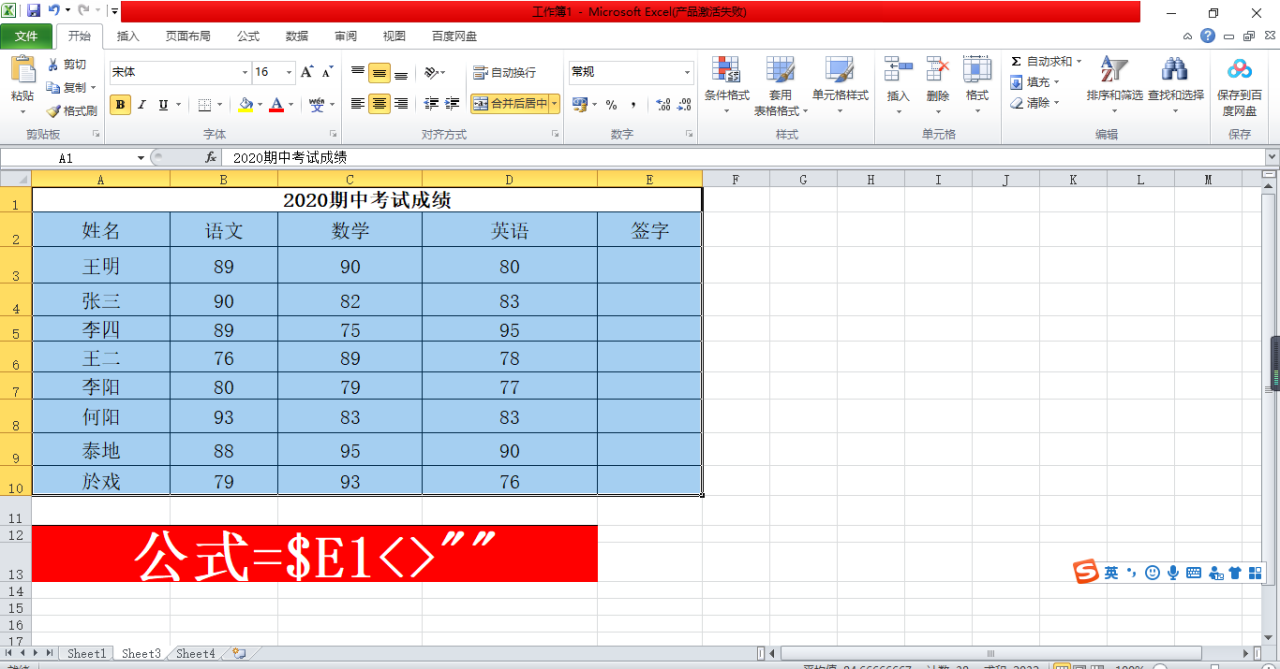
一,点击新建规则里面的使用公式,使用公式确定要使用的单元格。

输入公式=$E1<>"",记得要在前面加上“=”,即可达到一个好的效果。

接着我们可以选择格式修改一下,填充颜色,以及输入文字的颜色。这里文字的颜色,以及以及填充的颜色并不需要你刻意的去保持跟up主一样的填充颜色和文字颜色,只需要你自己去找一个自己喜欢的颜色就可以了。
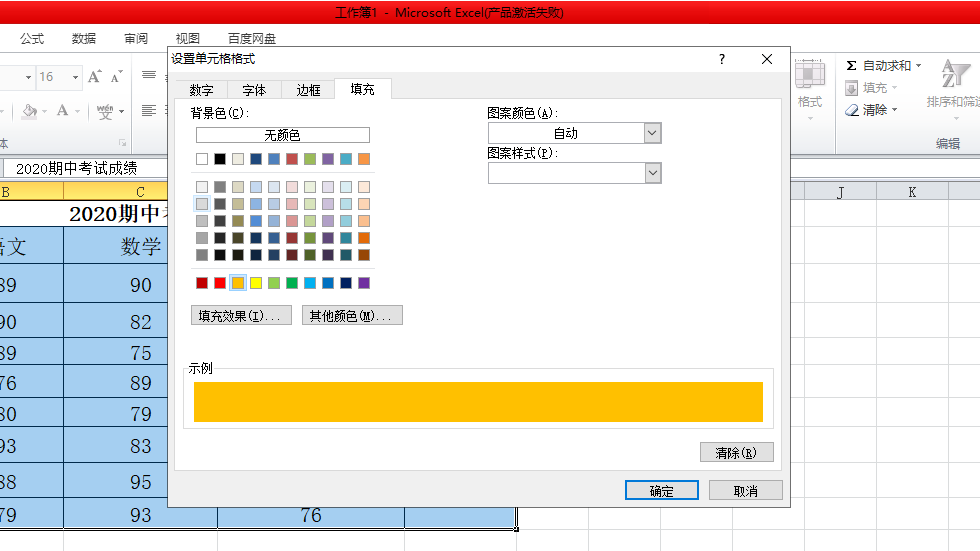
最后点击确定,输入内容单元格的颜色也会随之发生相应的变化了,若是需要恢复到原来状态的话只需选择键盘上的退格键,就可以轻松删除了,这样的一个小技巧你学会了吗?自己动手去操作一下哦。


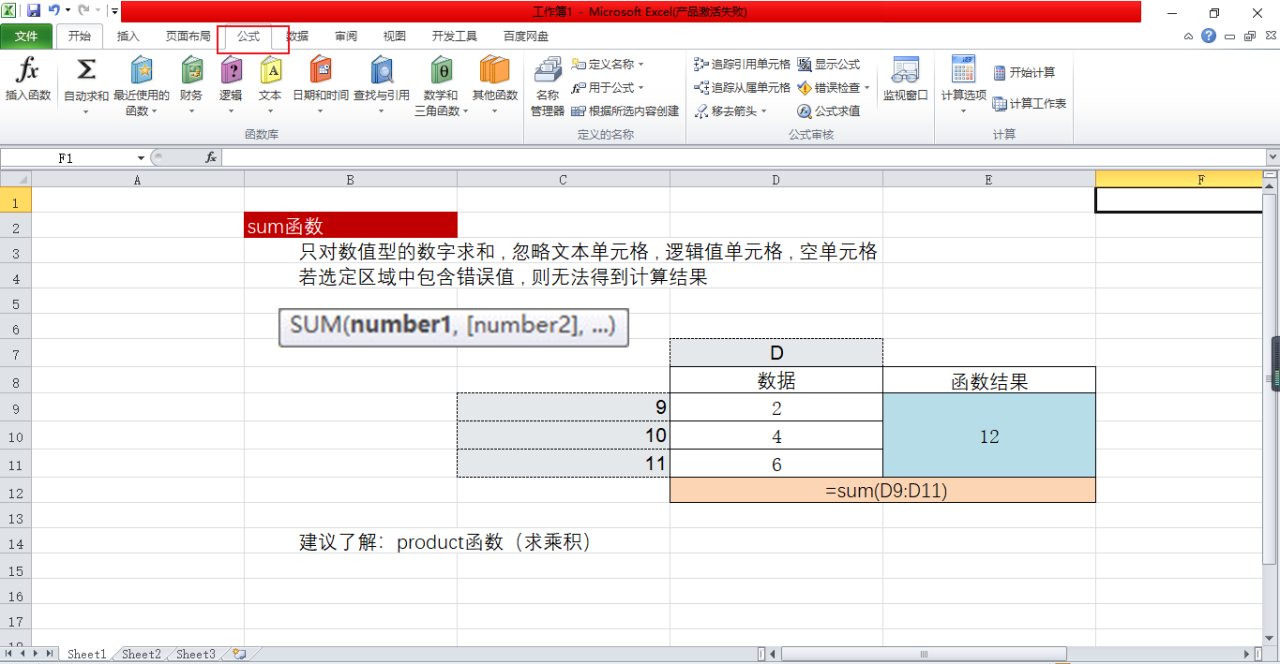




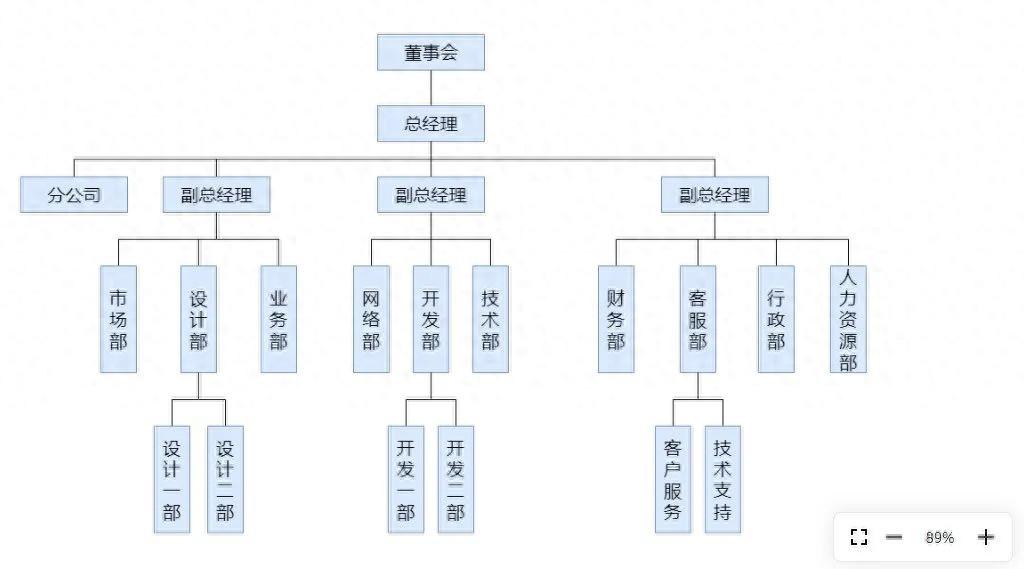

评论 (0)